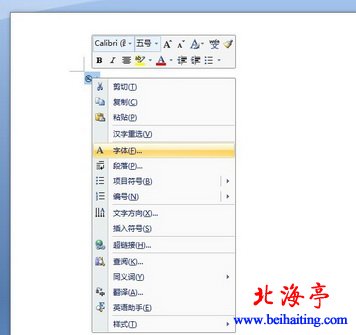|
Word 2007操作入门:制作禁止吸烟标志 大家在单位或者公司里面上班,总有一些爱吸烟的同事,我们一定有这样的经历,喜欢吸烟的同事自己云山雾罩自我享受之时,不考虑别人的感受,说实话,让别人吸二手烟实在是件不文明的行为。当面说出来,让同时不好意思,如果我们做一个禁止吸烟的标志,给他们一种暗示,相信大家都是文明人,喜欢吸烟的同事,一定会有所顾忌!下面我们就就地取材,使用Word 2007做一个禁止吸烟的标志,贴在办公室里面,给喜欢吸烟的同四一种暗示!也算是自娱自乐! 第一步、打开Word 2007软件,单击“插入”菜单,在“符号”功能区,单击“符号”按钮,选择最下面的“其他符号”;
第二步、在弹出的“符号”对话框中,在“字体”里面单击右侧的向下箭头,选择“Webdings”;
第三步、在下面的图标中,我们找到禁止吸烟的标志后,单击“插入”按钮,然后关闭对话框;之后,在文档中会出现一个禁止吸烟的小标志, 第四步、拖动鼠标选中此标志,然后单击右键,在右键菜单中选择“字体”;
第五步、在弹出的“字体”对话框中,在“字号”处输入“400”,然后单击“字体颜色”下面,找到并单击“自动”后面的向下箭头,单击选中红色,然后单击下面“确定”按钮。 (责任编辑:IT信息技术民工) |